Configurações da página de pagamento (Check out)| BuilderDuck
Personalize como são exibidas as informações de adicionais, seguros, detalhes do veículo e franquia na página de pagamento.
Quando um usuário seleciona um veículo para reservar, ele é redirecionado para a página de pagamento.
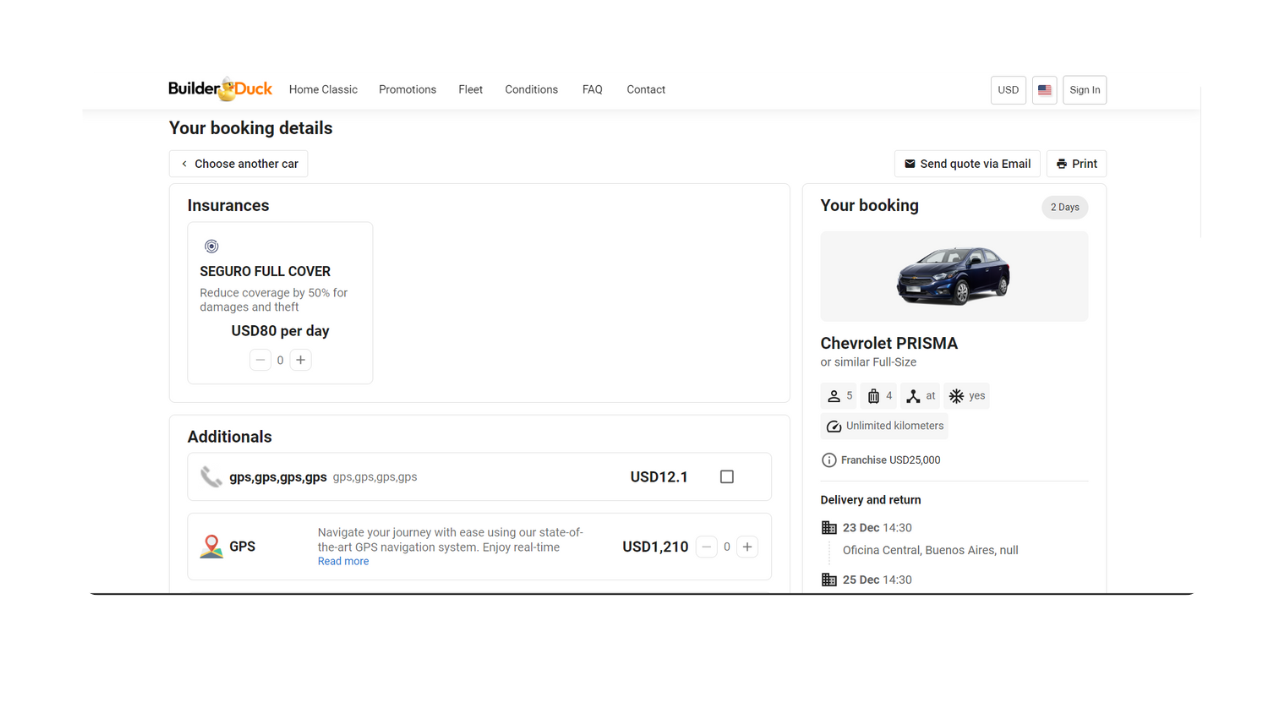
Para personalizá-la, vá até Configurações de Reservas e selecione Configurações de Pagamento.
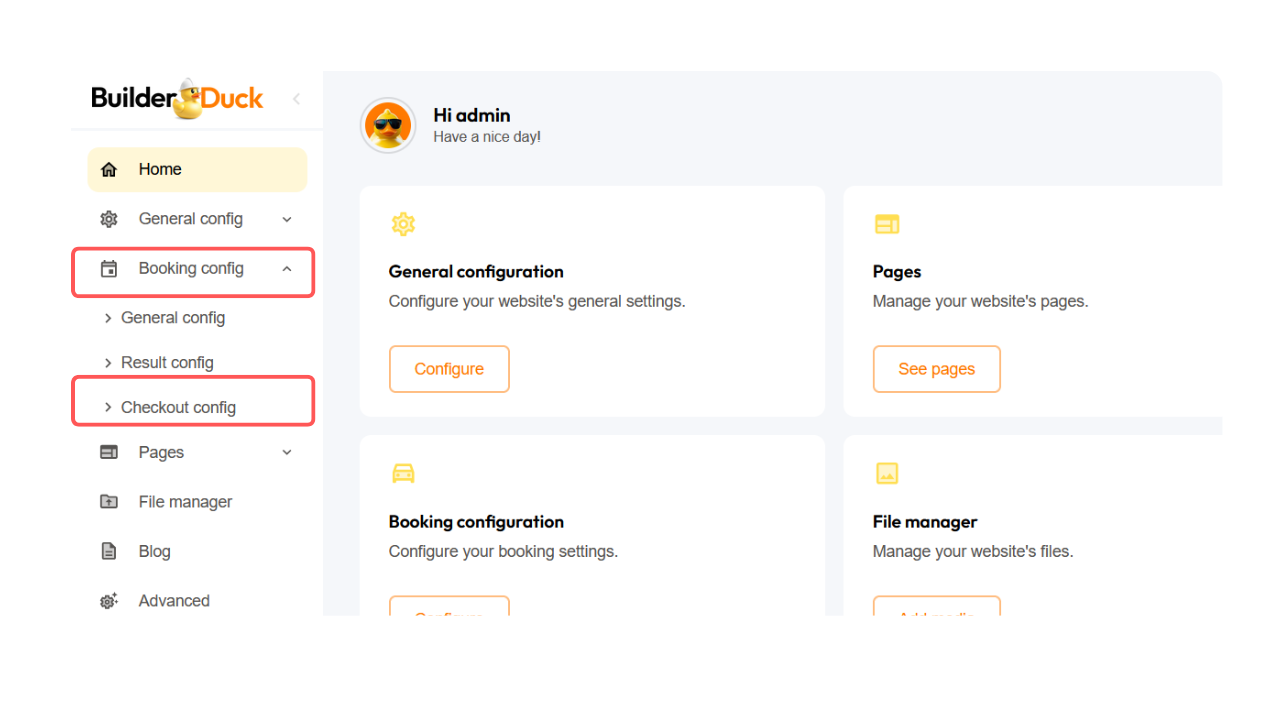
Na seção Geral, você pode escolher se deseja exibir as informações de seguros e adicionais como cartões ou como lista. Basta selecionar a opção desejada no menu suspenso.
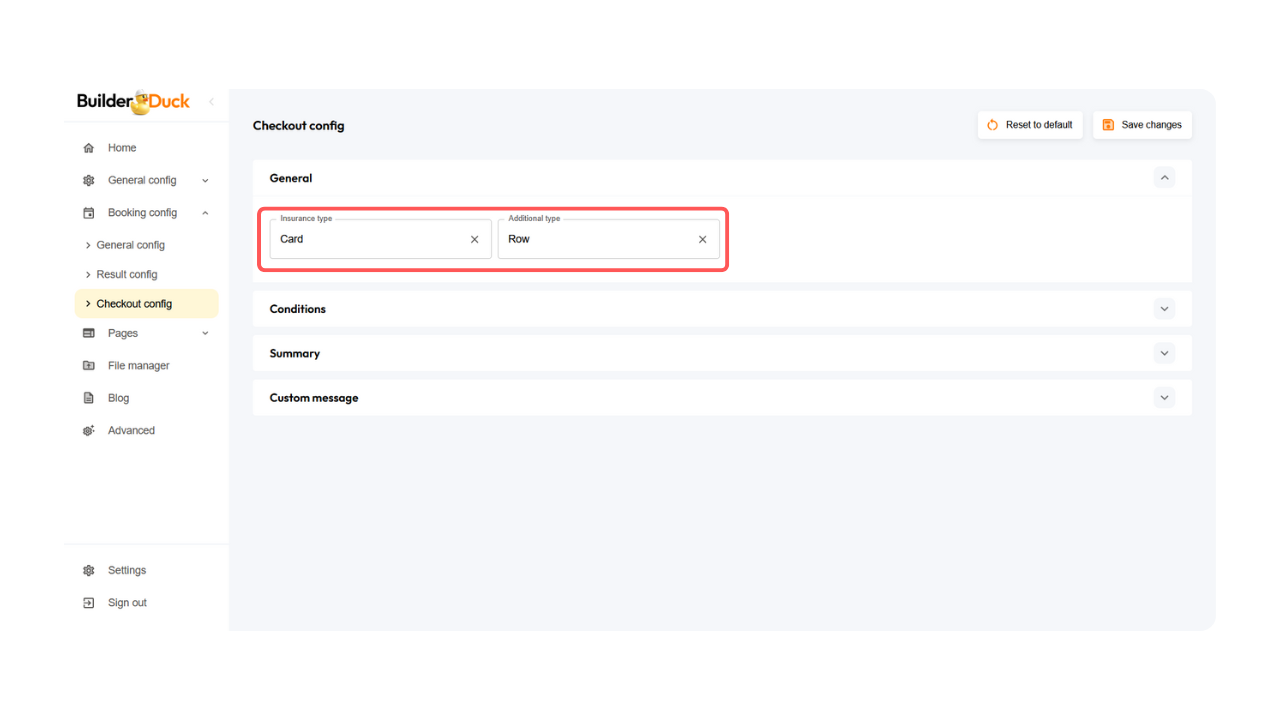
💡Visualização prévia:
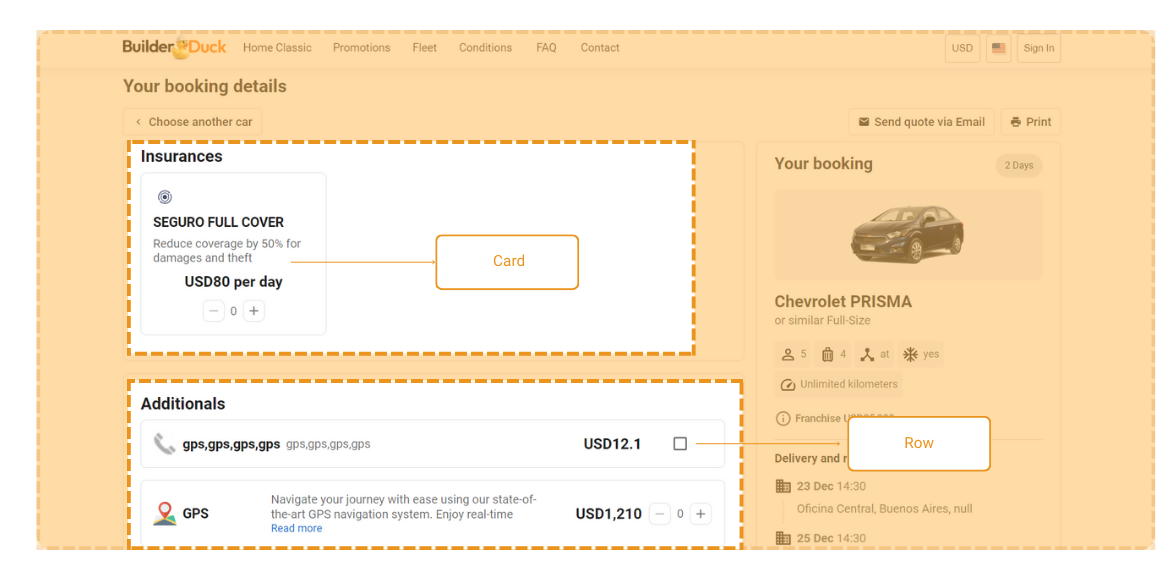
Você também pode escolher se essas informações serão exibidas como caixas ou em formato de acordeão (“caixas” que podem ser abertas e fechadas), usando o menu suspenso correspondente.
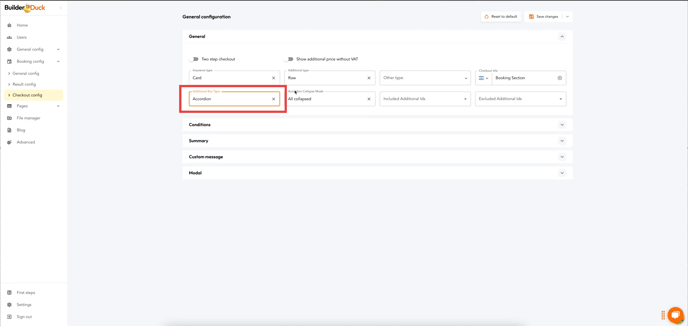
No menu suspenso ao lado, você pode escolher se deseja que todos sejam exibidos recolhidos, todos expandidos ou o primeiro expandido e os demais recolhidos.
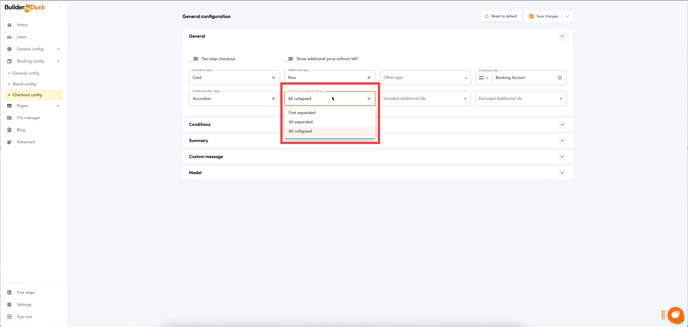
Na seção Condições, você pode habilitar a exibição dos Termos e Condições ativando o botão.
No campo a seguir, insira a URL onde estão os termos da sua locadora. 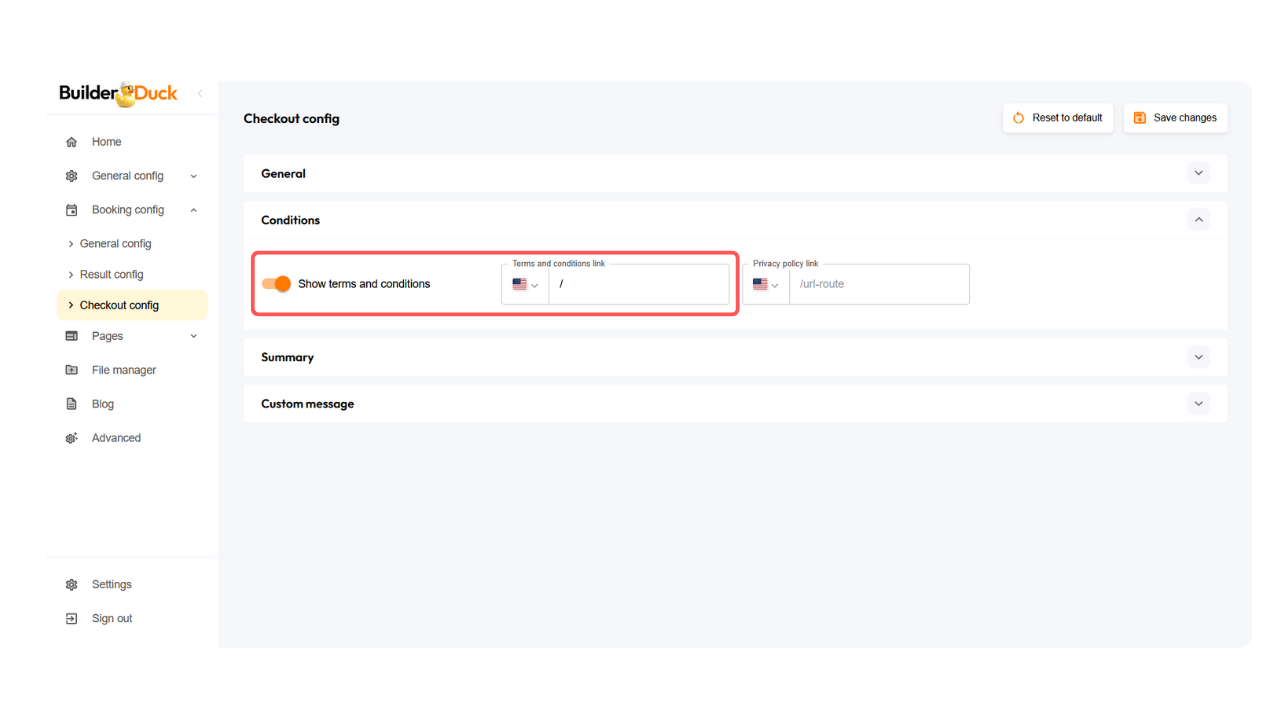
Também é possível inserir a URL da Política de Privacidade no campo abaixo.
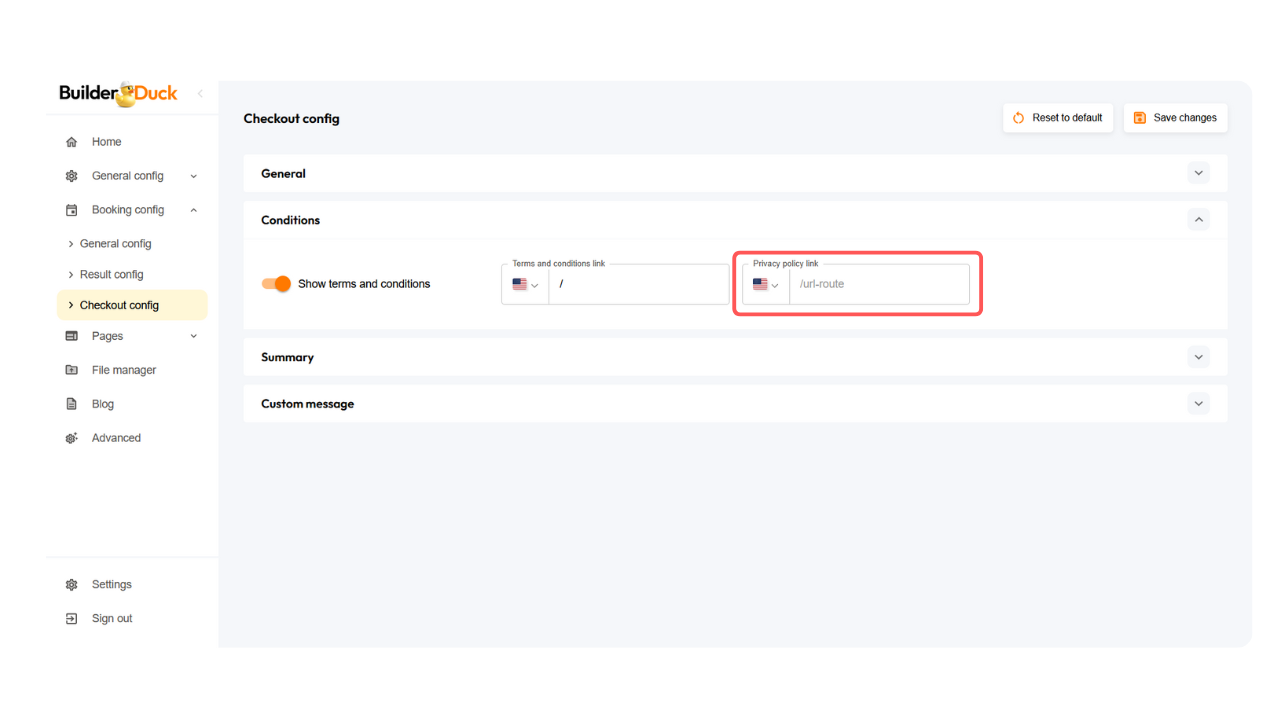
💡Para páginas multilíngues:
Selecione a bandeira do idioma no menu suspenso e insira a URL correspondente na versão daquele idioma.
Na seção Detalhes do Automóvel, você pode personalizar quais informações serão exibidas no resumo da reserva. Ative ou desative os botões conforme desejar.
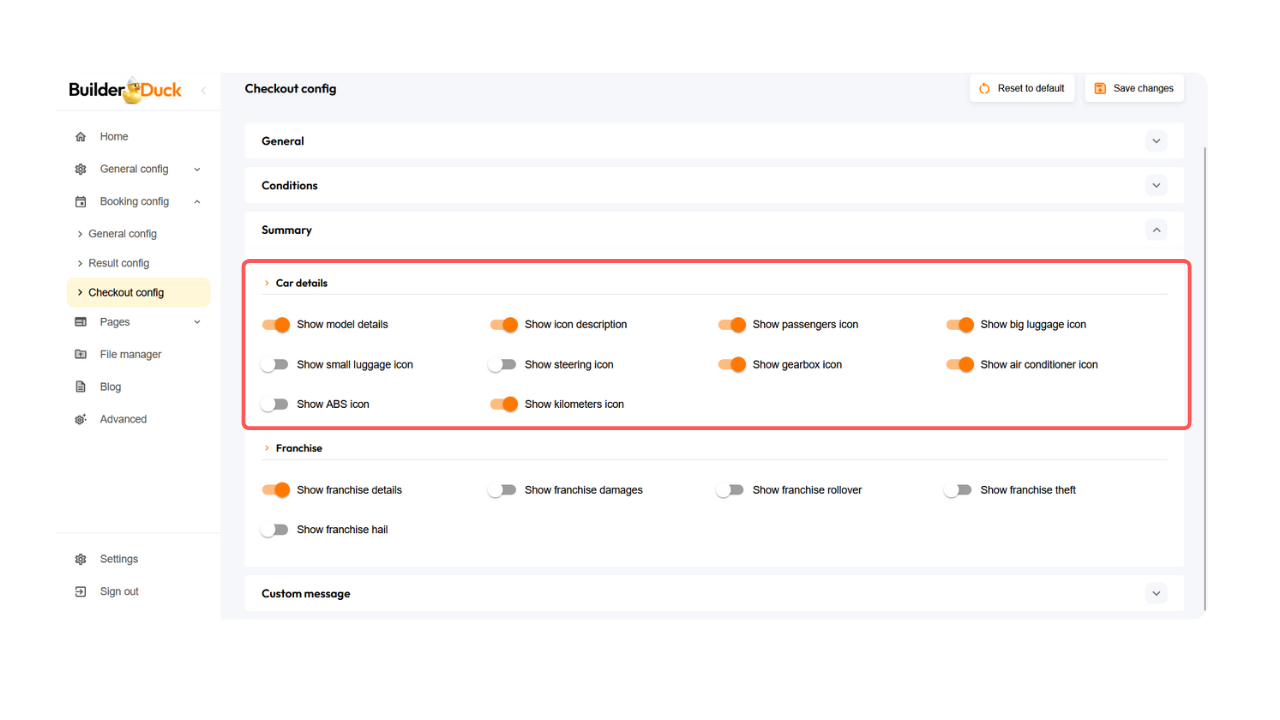
GLOSSÁRIO:
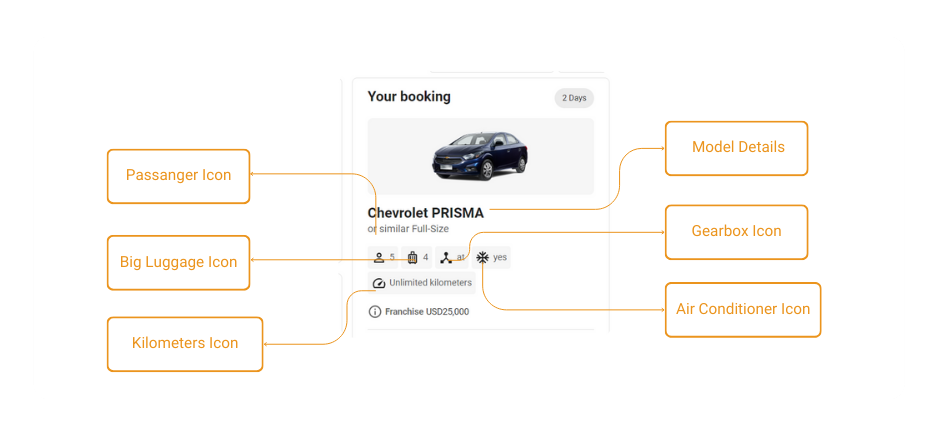
Da mesma forma, você pode personalizar quais informações da franquia serão exibidas, ativando ou desativando os botões.
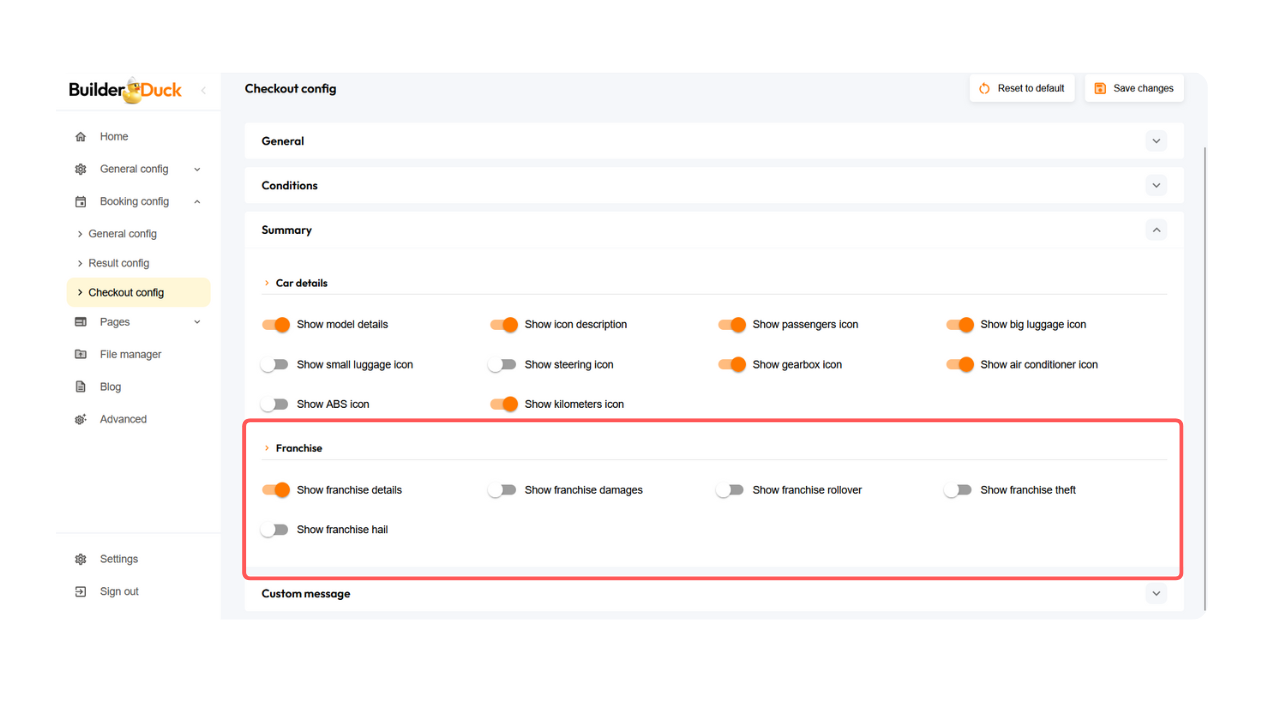
Você também pode adicionar uma mensagem personalizada digitando o texto no campo indicado.
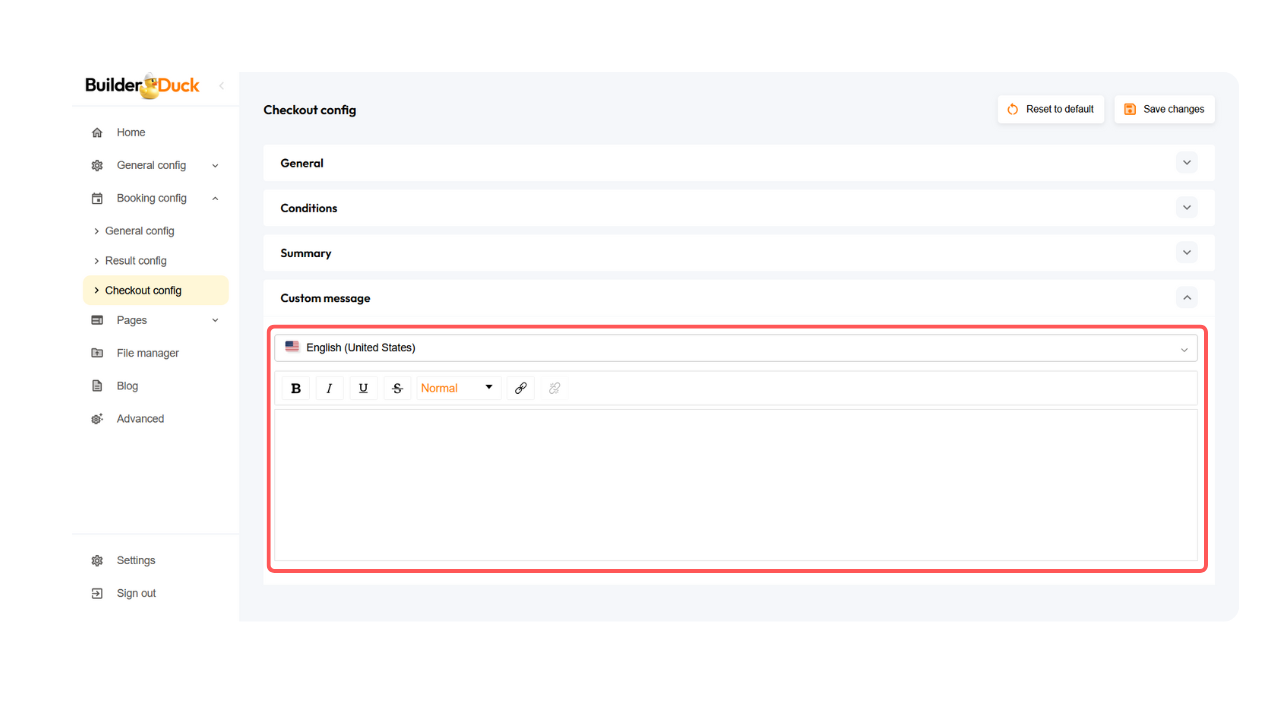
💡Para páginas multilíngues: Selecione a bandeira do idioma e insira a versão traduzida do texto.
Por fim, você pode personalizar as mensagens de reserva. Para isso, abra a seção Respostas a Reservas.
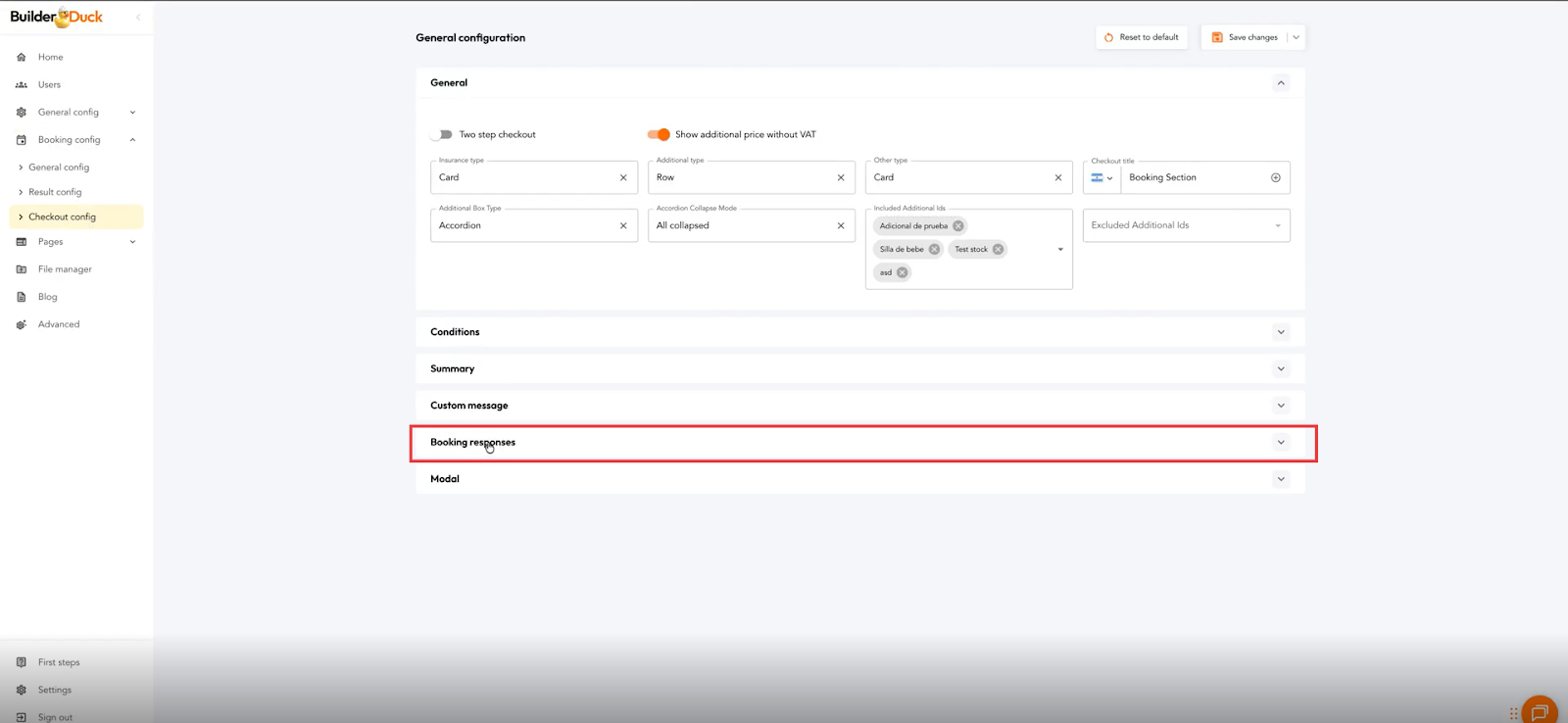
No campo Reserva Bem-Sucedida, personalize o texto exibido quando a reserva for confirmada (com ou sem pagamento).
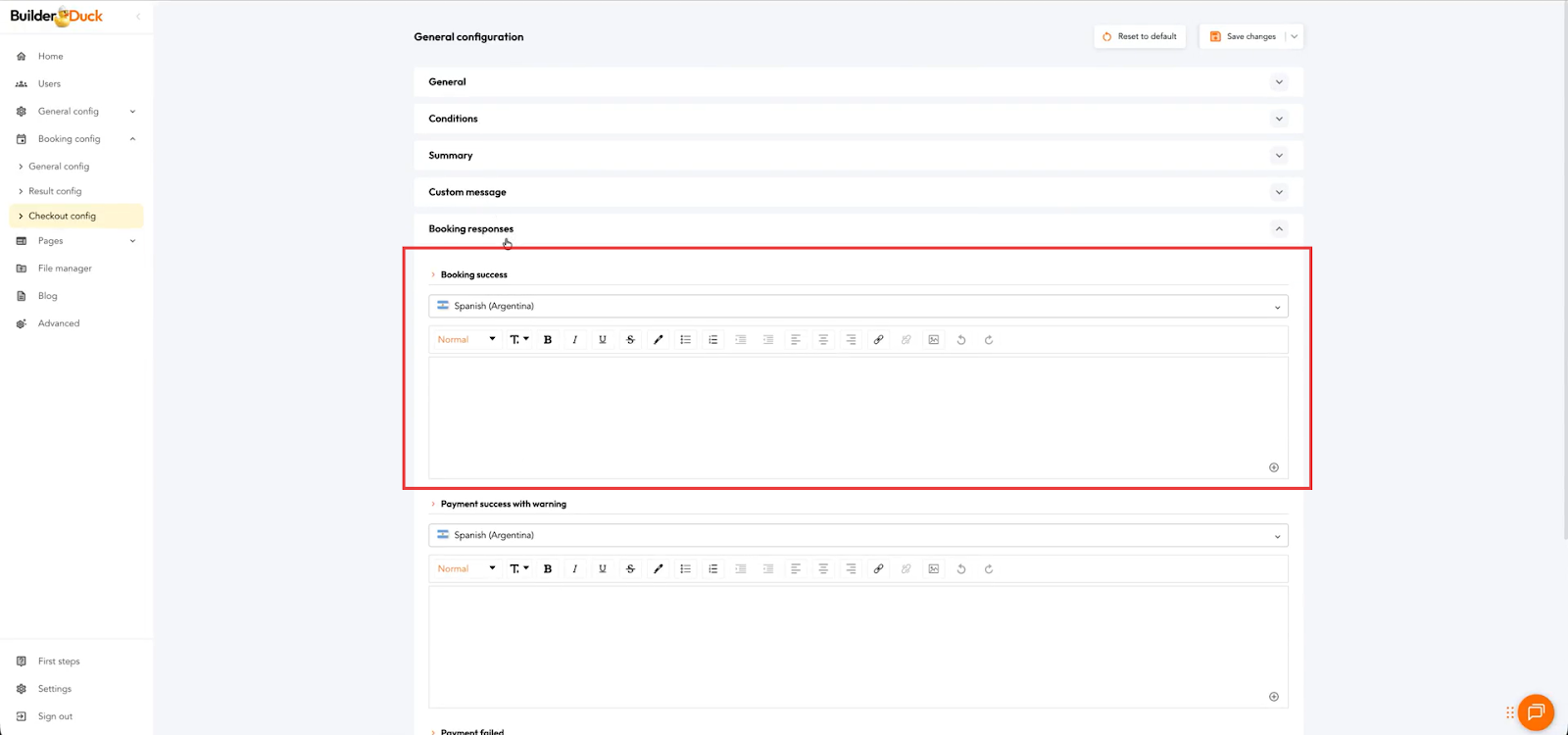
No campo Pagamento bem-sucedido com aviso, personalize o texto que será mostrado quando o pagamento for aprovado, mas não sincronizado com o RMS.
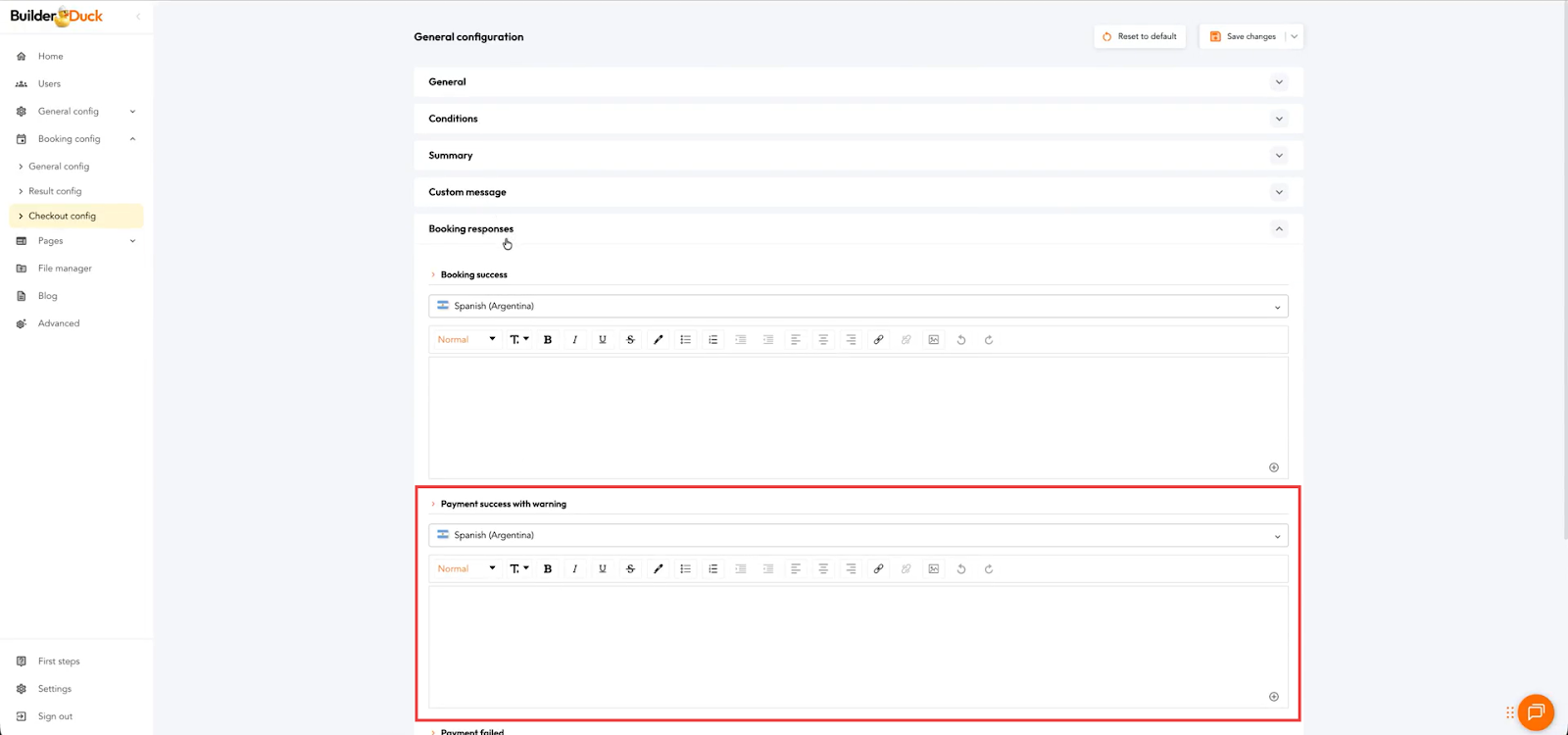
No campo Pagamento Falhou, personalize o texto exibido quando ocorrer falha no pagamento.
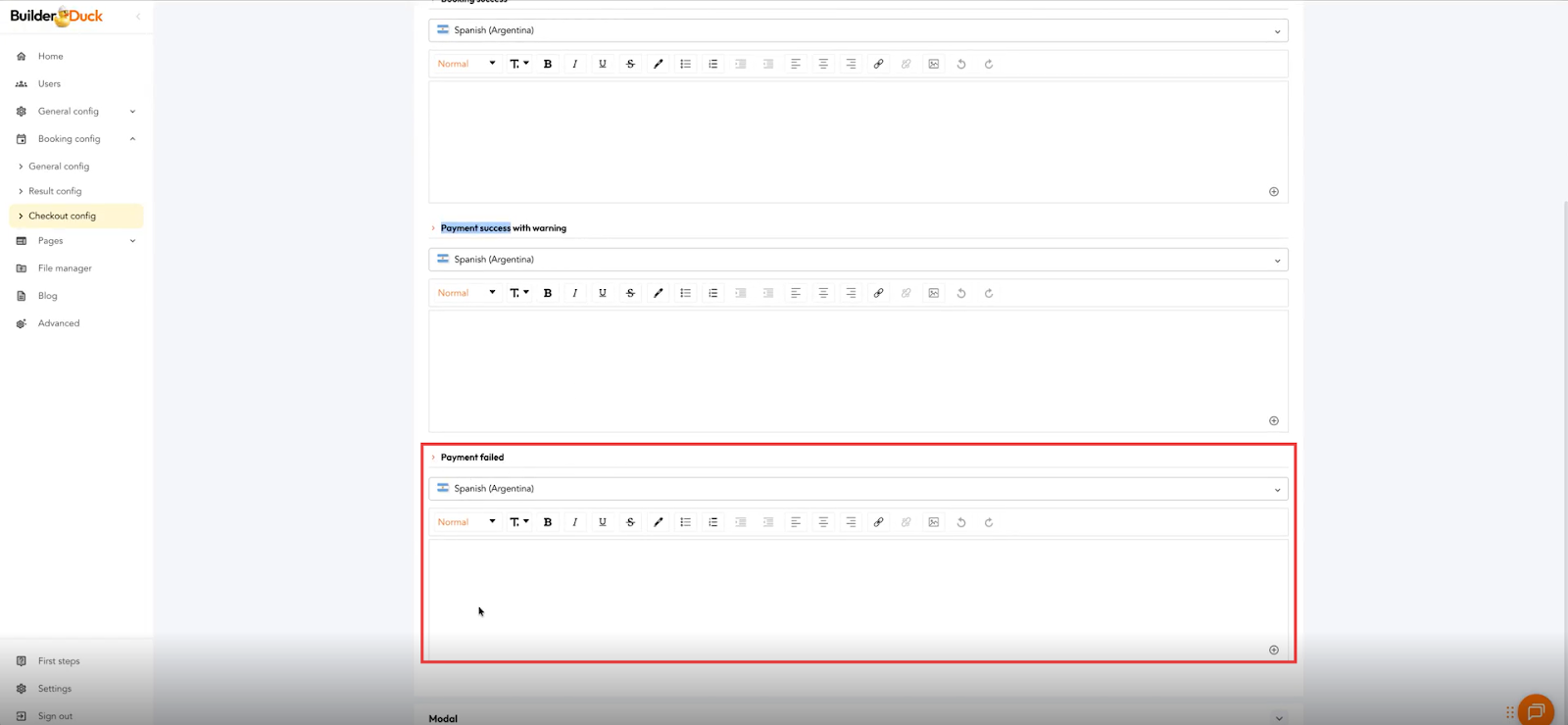
💡Para páginas multilíngues:Lembre-se de ajustar cada texto para cada idioma habilitado, selecionando a bandeira correspondente.
Por último, clique em Salvar Alterações para publicar sua personalização.